Windows 10 Technical Preview - как да инсталирате и конфигурирате
Windows 10 Preview беше пуснат само преди няколко седмици, но любопитството и интересът на потребителите, които с нетърпение очакваха пускането на новия продукт, беше толкова голям, че милиони хора по света успяха да го изтеглят за този кратък период от време.
В тази статия ще отговорим на най-популярните въпроси, свързани с тестовата версия на Windows 10, които в момента се интересуват от потребителите: каква е системата, как се инсталира Windows 10 Technical Preview и как да конфигурирате интерфейса.
Характеристики на Windows 10 Technical Preview
Самото име на продукта показва неговата основна отличителна черта - това е тестова версия, представена само с информационна цел. Той е предназначен да установи диалог между разработчиците и потребителите с цел подобряване на крайния продукт. Всеки, който желае, може да стане участник в това тестване, но в никакъв случай не можете да разчитате на пълноценната работа на системата и да я използвате като пълноправен работен инструмент. Тази тестова версия е необработен първоначален продукт, който ще се променя периодично по време на употреба. Така че не се изненадвайте, ако нещо изчезне, нещо се появи и нещо просто спре да работи, докато работите с него. Затова би било меко казано неразумно да бъдете свръхсмели и да го инсталирате на основния си компютър. Но ако сте един от смелите ентусиасти, тогава все пак се уверете, че имате резервно копие на всичките си данни.
Естествено, някои катастрофални последици не е задължително да се случат с вас или може изобщо да не се случат, но допълнителната сигурност няма да навреди. Между другото, разработчиците също говориха за това на представянето на продукта.
Рускоезичните потребители веднага искат да бъдат малко разстроени, тъй като версията е представена само на английски.Въпреки че, едва ли ще е пречка за истинските фенове - изследователи. Поне мнозина предпочитат да изтеглят украинизатора за Windows 10 и да започнат незабавно да тестват операционната система.
Когато използвате тази операционна система, имайте предвид, че няма абсолютно никаква гаранция, че много функции на тестовата версия непременно ще присъстват в крайния продукт.
Преди да инсталирате Windows 10 Technical Preview
Автоматичното съгласие със споразумението при инсталиране на който и да е продукт, без да се чете нито един ред в него, вече се превърна в добра традиция сред нашите потребители. Но в този случай няма да навреди. Поради специалния характер на продукта, ще намерите интересни специални неща в неговата оферта.
За тези, които все още не са се запознали с информацията, която беше представена на презентацията на Windows 10 Technical Preview и вече е дублирана на официалния уебсайт на Microsoft, напомняме, че програмата Windows Insider стартира заедно с пускането на тази версия, регистрация в който е един от начините за използване на нов Windows. Всеки, който се регистрира тук, става участник в тестването на технологиите. Изглежда нищо особено, но във връзка с този нюанс е необходимо да запомните, че в този случай Windows Preview действа като keylogger, който записва всяко кликване на потребителя. Microsoft официално предупреди за това, тъй като просто е невъзможно да се анализира работата на системата и да се подобри крайният продукт по друг начин. Това е обратна връзка към потребителя, за когото инсталирането на Windows 10 Technical Preview вече е завършен етап.
Всяко натискане на клавиш ще бъде записано и изпратено до сървър на Microsoft за анализ. По-специално, компанията ще знае за всички приложения, които се използват на вашия компютър, за всеки файл, който виеако ги отворите, ще се видят всички джаджи за Windows 10, инсталирани от вас на работния плот. Освен това Microsoft ще има достъп до информация за вашето име, имейл адрес, вашите предпочитания и интереси, регистрационни файлове на браузъра, регистрационни файлове за търсене, хронология на файлове, данни за телефонни разговори и SMS съобщения, накратко, абсолютно всичко, което ще бъде записано по време на работа, ще бъде налични с новата система.
Ето някои примери за това как Microsoft ще използва получената информация:
- при инсталиране на която и да е програма информацията за устройствата и приложенията на потребителите влиза в зрителното поле на компанията, което след това се използва за анализ на дефиницията и подобряване на съвместимостта;
- при отваряне на файл компанията знае абсолютно всичко за файла и приложението, в което се отваря, както и продължителността на използването му. Всичко това е необходимо за повишаване на производителността в процеса на анализ;
- при въвеждане се събира информация за символите, които се въвеждат, за да се подобри функционалността на автодовършване, проверка на правопис и др.
Microsoft предупреди, че цялата тази информация ще се съхранява в специални бази данни на сървъра на компанията. Но едва ли някой ще може да гарантира 100%, че тези бази данни никога няма да бъдат хакнати.
Значителните предимства на регистрацията в Windows Insider ще бъдат, че ще бъдете първите, които ще получават нови компилации, ще се запознавате с промените и новите функции на Windows Preview. Освен това ще участвате в директното създаване на крайния продукт.
Как да изтегля Windows 10 Technical Preview?
Ако сте доволни от всички горепосочени факти, можете да продължите да изтегляте продукта и допълнително да инсталирате Windows 10 Technical Preview на вашиякомпютър
Първо, обърнете внимание на системните изисквания на Windows 10, които са необходими за инсталиране. Те не предвиждат нещо свръхестествено:
- процесор: 1 GHz или повече;
- RAM: 32-битова версия – 1 GB, 64-битова – 2 GB;
- твърд диск: 16 GB свободно пространство;
- графика: DirectX 9 съвместимо устройство с поддръжка на WDDM драйвер;
- притежаване на Microsoft акаунт;
- наличие на достъп до Интернет.
След като се уверите, че имате всички тези данни, можете да започнете изтеглянето. Напомняме ви, че изтеглянето на този продукт от уебсайта на Microsoft не изисква плащане и процесът е напълно законен. В същото време няма значение каква операционна система е в момента на вашия компютър. Вашите действия са както следва:
Вече говорихме за това как да изтеглите операционната система Windows 10 от официалния уебсайт, там няма нищо сложно - изтеглянето на този продукт не се различава от изтеглянето на обикновен ISO образ. След това трябва да го запишете на диск или флаш устройство по всеки достъпен за вас начин. След като преминете всички тези прости стъпки, можете да продължите към процеса на инсталиране.
Как да инсталирам Windows 10 Technical Preview?
Инсталиране на Windows 10 ТехническиПрегледът не се отличава с никакви трудности или наличието на огромен брой "клопки". Изображението, записано на флашка или диск, трябва да се копира на компютъра, след което въвеждате данни в прозореца, както е показано на екранната снимка по-долу:
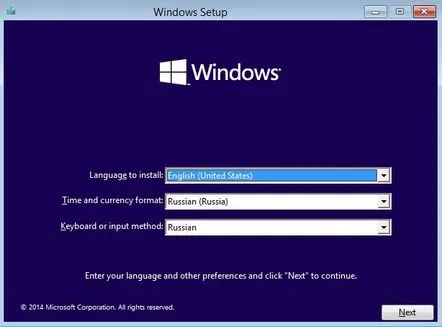
След това следвайте инструкциите стъпка по стъпка:
За тези, които инсталират Windows за първи път, напомняме, че е нормално да рестартирате компютъра по време на този процес.
След като изпълните всички горепосочени действия, трябва да се подготвите за първото стартиране на операционната система:
- в диалоговия прозорец ще бъдете помолени да изберете ръчни или експресни настройки. За предпочитане ръчно "Персонализиране". По този начин всички опции, които не са необходими, ще бъдат деактивирани;
- изберете мрежа между предложените домашни и публични опции. В нашия пример е избрана първата опция - Да. За домашни или работни мрежи;
- следващата стъпкаЗапочва настройката на Windows 10 Technical Preview, а именно Центърът за актуализация и защита. Нашите избори бяха автоматично да получим драйвери за нови устройства, да се откажем от автоматичните актуализации на приложения, да активираме услугата SmartScreen, за да защити компютъра ви от изтегляне на злонамерени обекти, и да се откажем от подканата „Не проследявай“. Но ви напомняме, че когато настройвате Windows 10 Technical Preview, можете да изберете това, което смятате за необходимо;
- в следващия предложен списък предпочетохме:
– използване на списъци за съвместимост на Explorer с цел подобряване на работата на сайтовете;
- се съгласихме да изпратим информация за нашето местоположение на Microsoft;
- се съгласи да изпрати данни за използването на референтни данни на ОС.
Такъв избор на настройки на Windows 10 Technical Preview не е задължителен и правото остава за вас;
- в следния предложен списък сме разработили отказ от отговорност за всички предложени елементи. Въпреки факта, че използването на системата включва прехвърляне на данни към Microsoft, не пречи да се опитате да запазите анонимността си;
- след това ще бъдете помолени да въведете данните за акаунта на Microsoft, ако нямате такъв, ще бъдете помолени да създадете веднага. Ако отговорът е положителен, натиснете - "Създаване на нов акаунт";
- ако откажете да създадете акаунт, щракнете върху „Вход без акаунт в Microsoft“, което ще ви позволи да продължите да настройвате Windows 10, без да въвеждате данни, акаунт или да го създавате;
- настройката на Windows 10 продължава със следващия етап, който включва въвеждане на акаунт в Windows и, ако е необходимо, създаване на парола за него.
След това виелюбезно поздравява работния плот. Изтеглянето завърши успешно!
В нашата версия лицензният ключ за Windows 10 Technical Preview не беше необходим. Ако системата ви го изисква, напомняме ви, че е посочено в тази статия малко по-нагоре.
В заключение трябва да се отбележи, че процесът на инсталиране на Windows 10 може да е малко по-различен на различните компютри, но в основните точки той все още е подобен на точките, предложени от нашите инструкции стъпка по стъпка. Включени ли сме в процеса на тестване? гледаме видео инструкциите за инсталиране на win 10 от Юрий Лебедев и чакаме окончателната версия!
